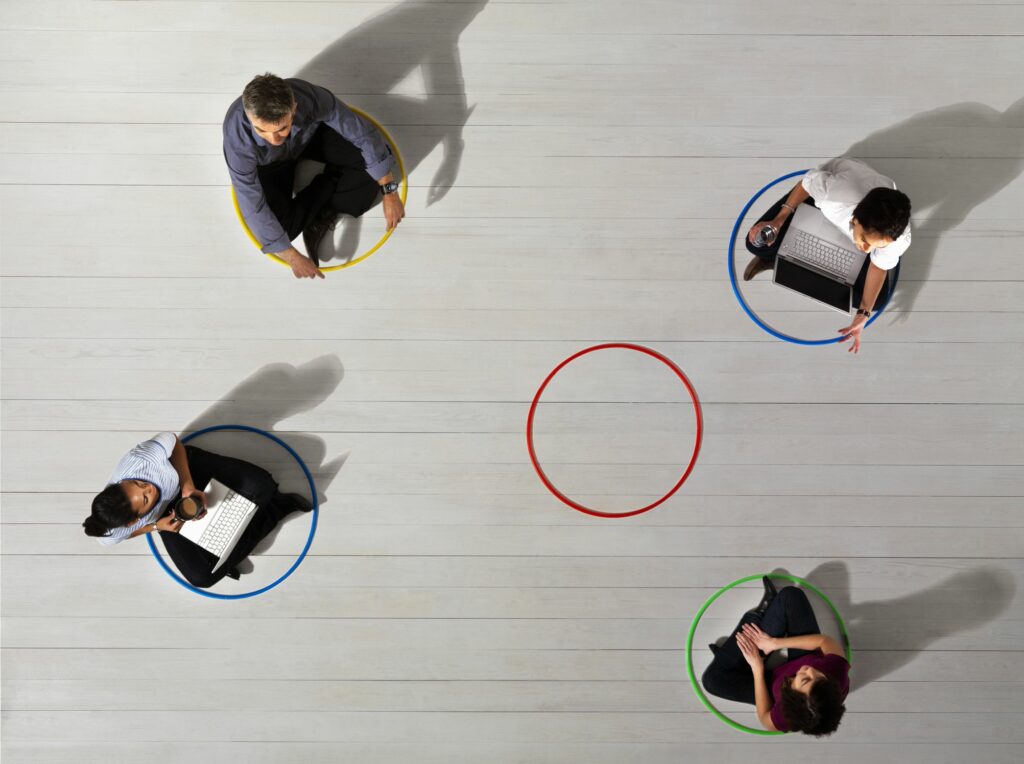
Když používáte Slack se svým pracovním týmem, informujte své spolupracovníky, zda jste k dispozici a co děláte. Jednoduchým způsobem je změnit stavové ikony Slack. Svůj stav můžete také přizpůsobit, poskytnout spoluhráčům více informací o vašem stavu a nastavit časový limit pro stav. Pokyny v tomto článku platí pro aplikace Slack pro stolní počítače, web, telefony a tablety Android a zařízení iOS.
O stavových ikonách Slack
Když se přihlásíte do Slacku, zobrazí se váš stav vedle vašeho jména v horní části levého postranního panelu, v části Přímé zprávy na levém postranním panelu a vedle vašeho jména ve zprávě. Pokud jste aktivní a dostupní, zobrazí se vedle vašeho jména zelená tečka. Když se odhlásíte, ikona stavu se změní na prázdný kruh, což znamená, že jste pryč.
Tyto ikony se mohou automaticky měnit v závislosti na tom, zda aplikaci Slack aktivně používáte nebo ne:
- Na desktopové verzi Slacku: Ikona stavu se zobrazuje jako aktivní, když aktivně používáte počítač. Když je počítač 30 minut neaktivní, ikona stavu se zobrazuje stejně pryč.
- Používání Slack ve webovém prohlížeči: Vaše ikona stavu je aktivní, pokud používáte Slack. Po 30 minutách nečinnosti prohlížeče se ikona stavu zobrazuje dál.
- Používání aplikací Slack: Vaše ikona stavu je aktivní, když je otevřená aplikace Slack. Když přepnete na jinou aplikaci, zavřete aplikaci Slack nebo uzamknete obrazovku zařízení, váš stav se zobrazí jako pryč.
Nastavte si vlastní stav, když chcete pomocí ikony stavu poskytnout svým spoluhráčům další informace. Vlastní stav zahrnuje emodži a popis stavu, který si vyberete.
Jak rychle změnit svůj stav
Pokud máte jen vteřinu, abyste spolupracovníkům řekli, že nejste k dispozici, změňte svůj stav z aktivního na pryč. Tímto způsobem můžete změnit svůj stav bez odhlášení ze svého účtu Slack. Tato funkce je k dispozici pouze ve webové verzi Slack.
-
Přejděte na levý postranní panel a vyberte své jméno.
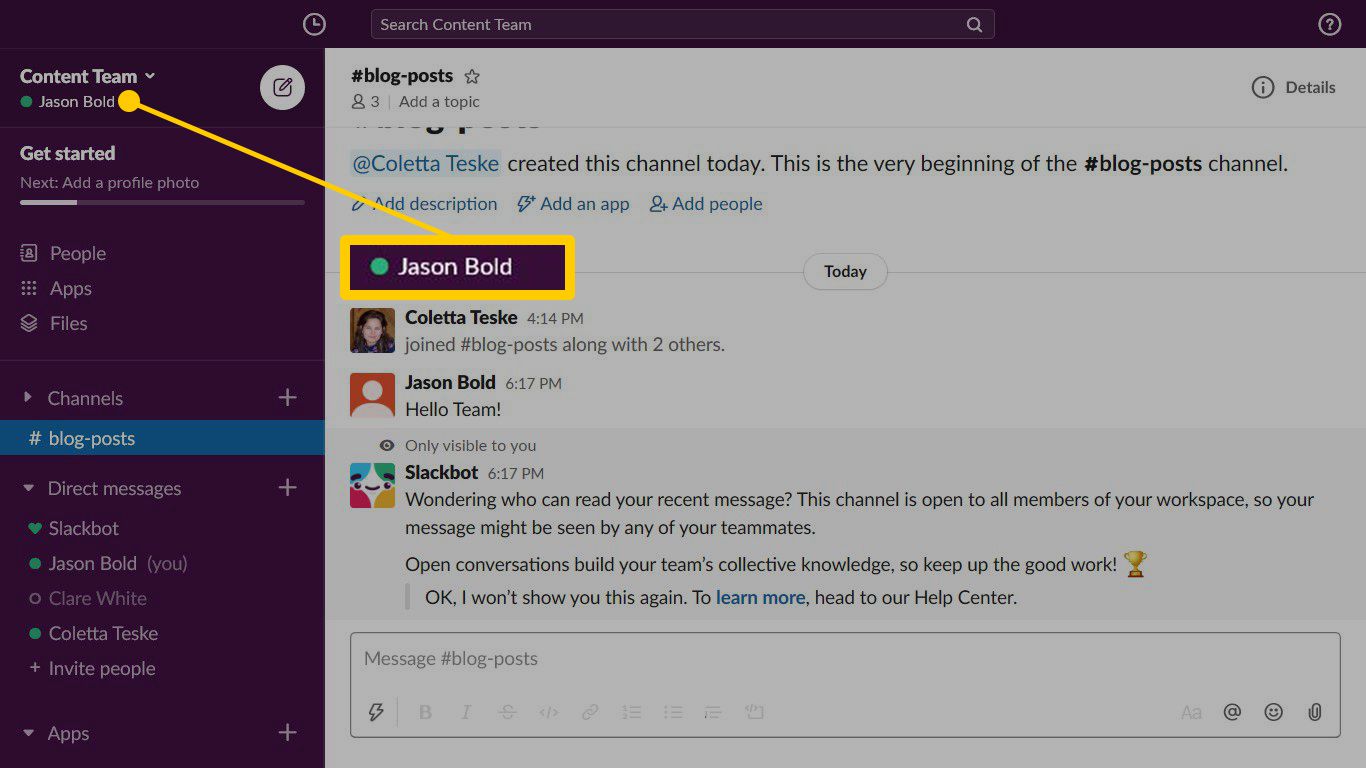
-
V rozbalovací nabídce vyberte Změna změnit svůj stav z aktivního na pryč.
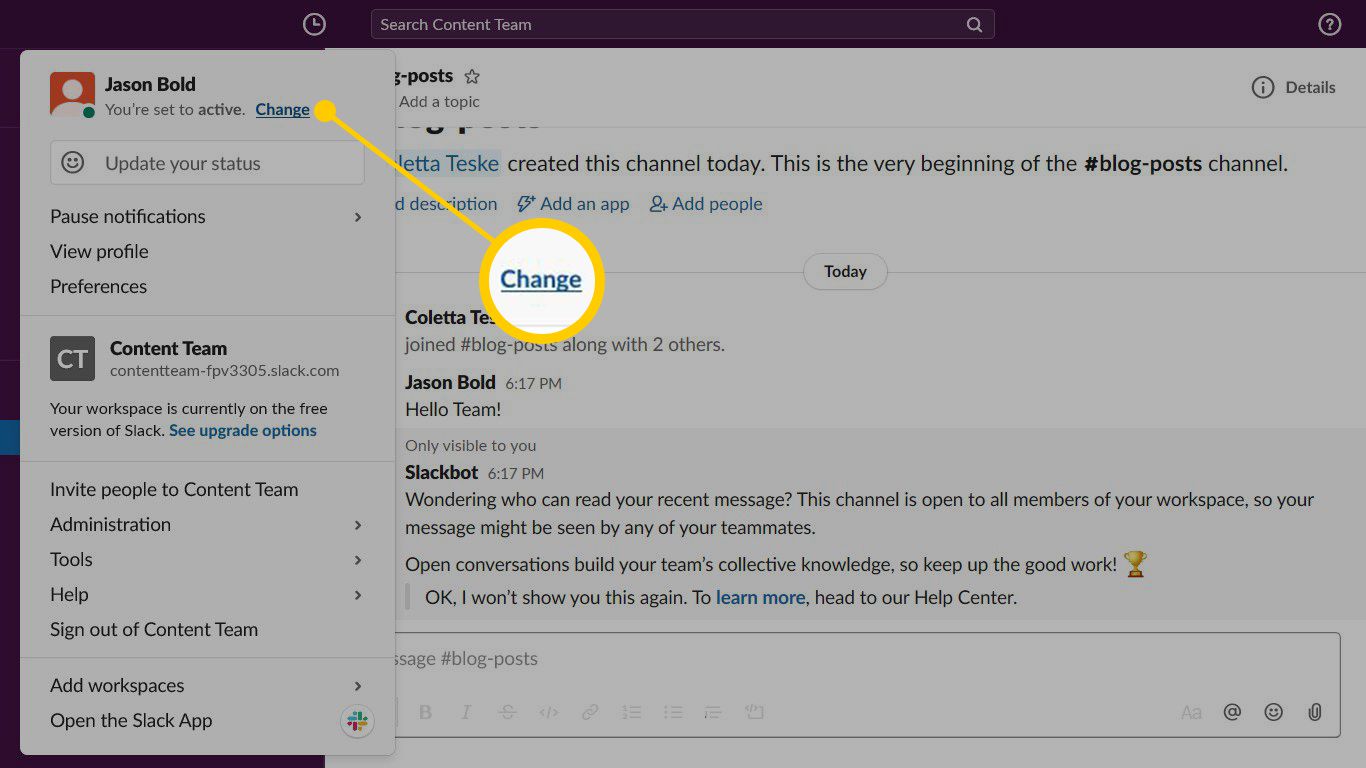
-
Váš stav se změní na pryč a ikona vašeho stavu v Přímé zprávy část se změní na prázdný kruh.
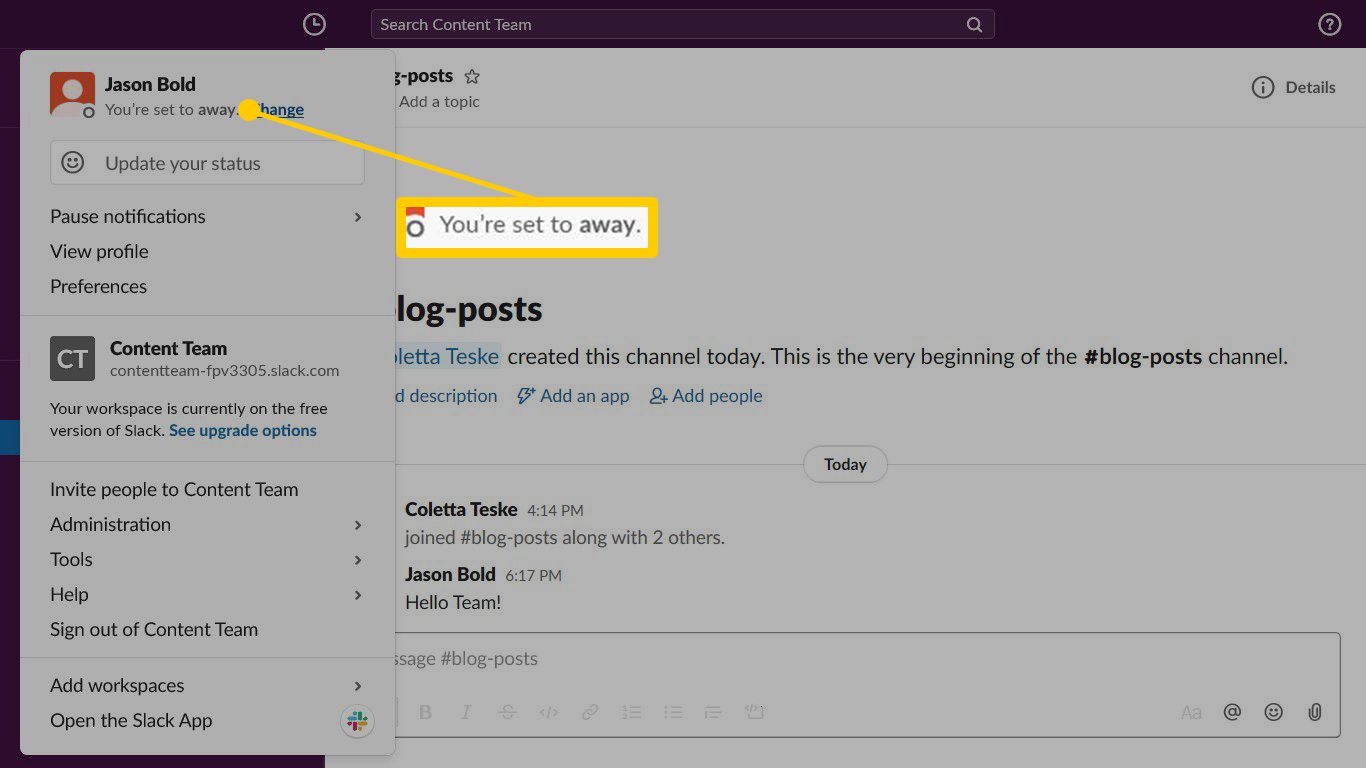
-
Když se vrátíte a chcete, aby členové vašeho týmu věděli, že jste k dispozici, přejděte na levý postranní panel, vyberte své jméno a poté vyberte Změna změnit svůj stav z pryč na aktivní.
Poskytněte více informací o stavu pomocí ikon stavu uvolnění
Pokud chcete svému týmu poskytnout více informací o svém stavu, vytvořte si vlastní stav. Slack obsahuje pět aktualizací stavu, které můžete upravit tak, aby odpovídaly vaší situaci.
-
Přejděte na levý postranní panel a vyberte své jméno. V systému iOS přejetím zprava doleva otevřete pravý boční panel. V systému Android klepněte na Přetékat nabídka (tři skládané tečky).
-
Vybrat Aktualizujte svůj stav. V iOS a Androidu klepněte na Nastavit stav.
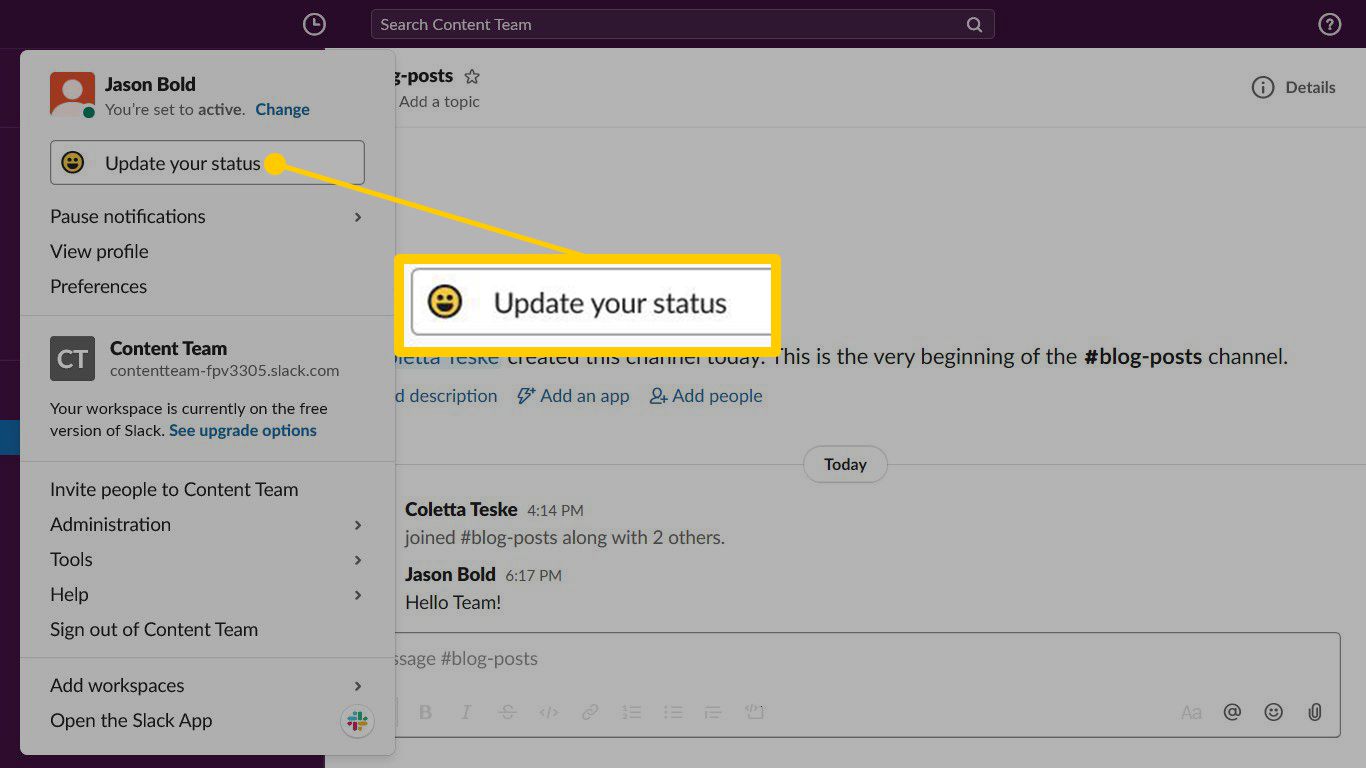
-
Vyberte navrhovaný stav.
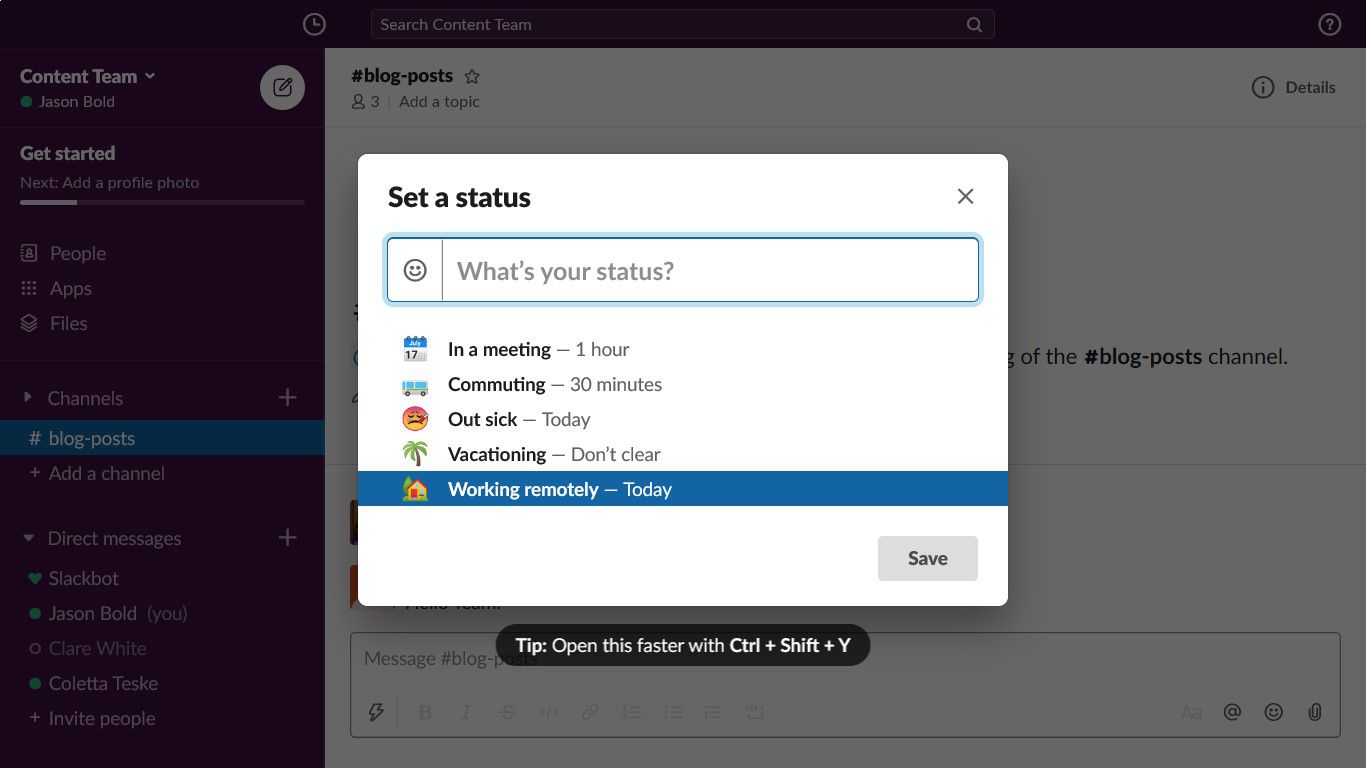
Pokud nevidíte stav, který odpovídá vaší situaci, vyberte ikonu Smajlíky ikonu a poté vyberte emodži. Vyberte například Odlet z letadla Uvolněte emodži a zadejte stav Rozhovory mimo město aby váš tým věděl, že jste na cestě na letiště.
-
Chcete-li změnit popis stavu, upravte text v textovém poli. Tento popis může mít až 100 znaků.
-
Vybrat Vymazat po šipka rozevíracího seznamu a vyberte, kdy již nejste ve vybraném stavu. Například vyberte Dnes pro nastavení stavu aktuálního dne. Na konci dne se váš stav změní na aktivní nebo pryč, podle toho, zda jste přihlášeni nebo ne.
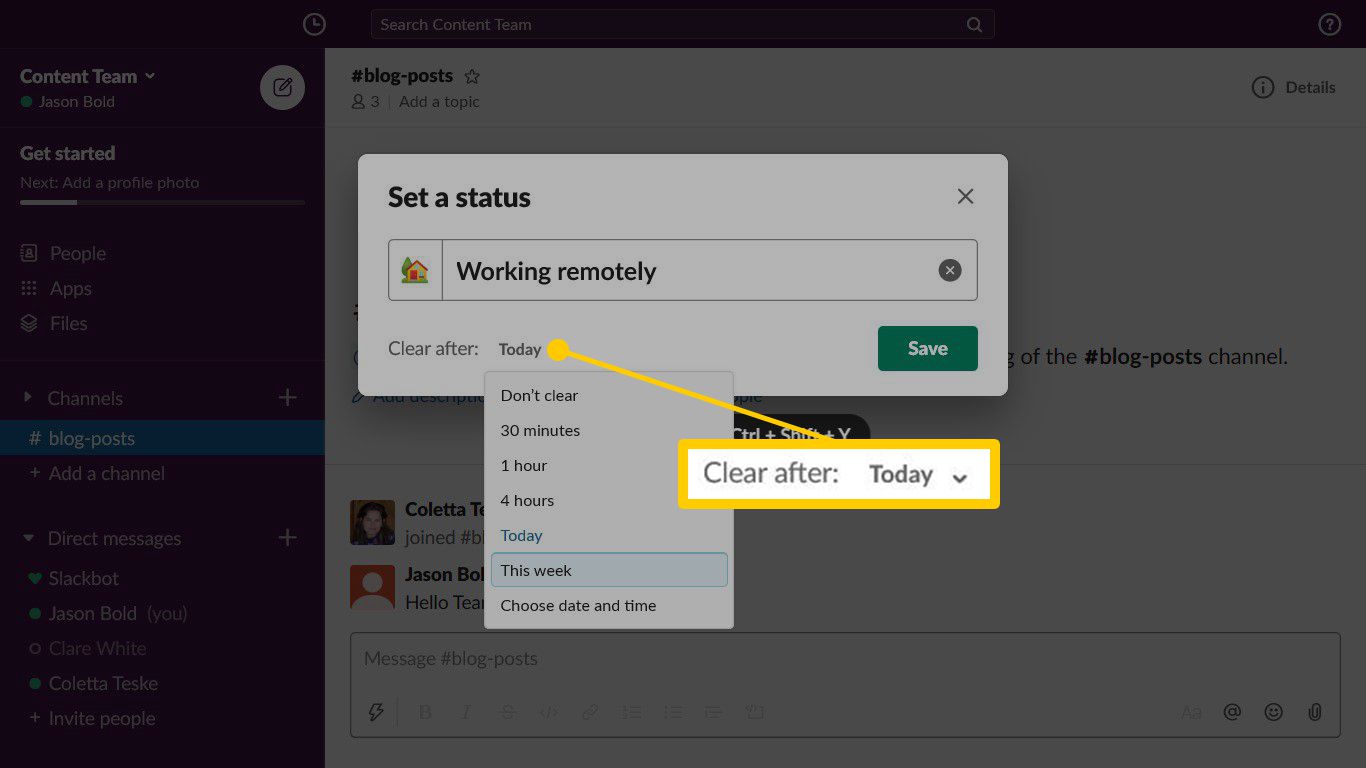
Chcete-li zobrazit stav na neurčito, vyberte Nevymazat.
-
Vybrat Uložit až skončíte.
-
Chcete-li zobrazit svůj stav, přejděte na ikonu Přímé zprávy část levého postranního panelu a najeďte myší na své jméno.
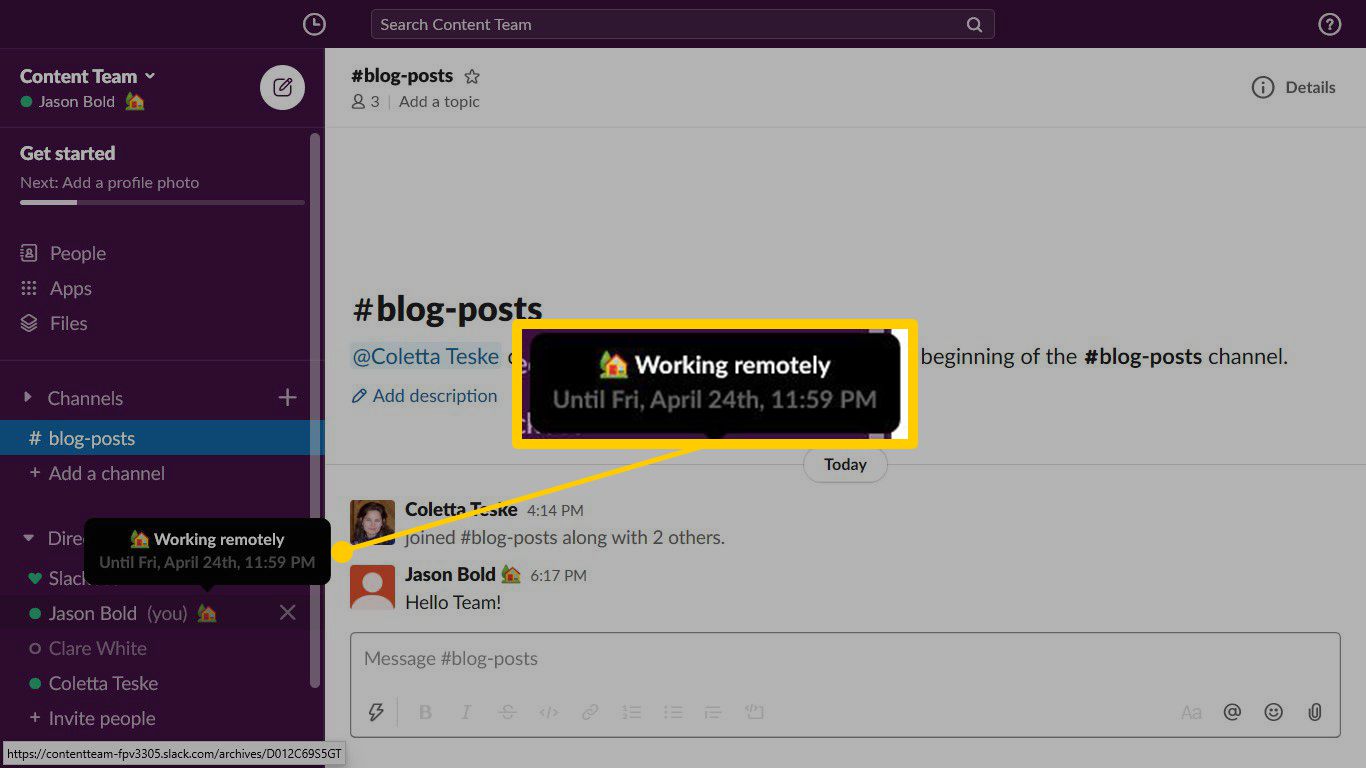
Automaticky ukázat spoluhráčům, že máte povolený hovor
Když přijmete hovor Slack, možná nebudete mít čas změnit svůj stav. Pokud chcete dát ostatním vědět, že právě voláte a nechcete být rušeni, změňte možnosti Slack Advanced.
-
Vyberte své jméno a poté vyberte Předvolby.
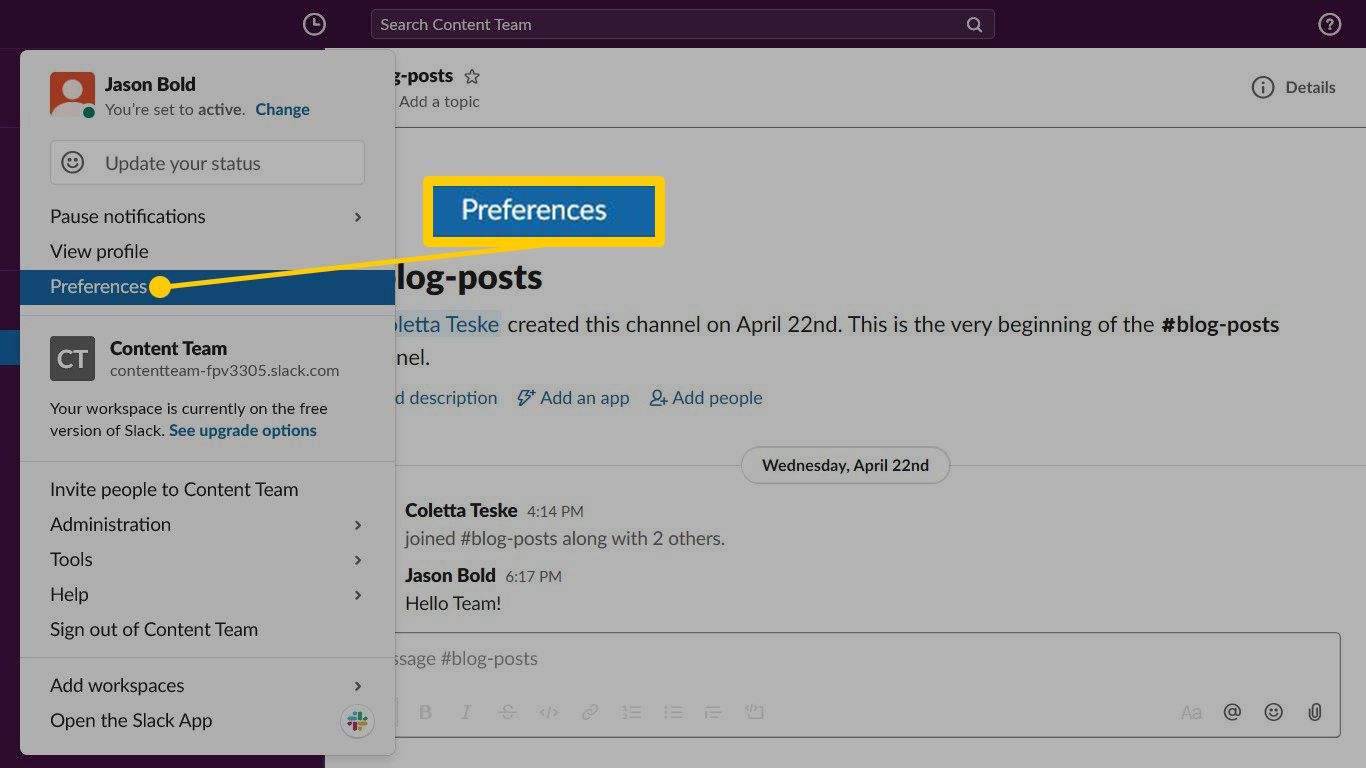
-
Vybrat Pokročilý.
-
Přejděte na ikonu Jiné možnosti část a poté vyberte Když se připojím k hovoru Slack, nastavím můj stav na „Při hovoru“ zaškrtávací políčko.
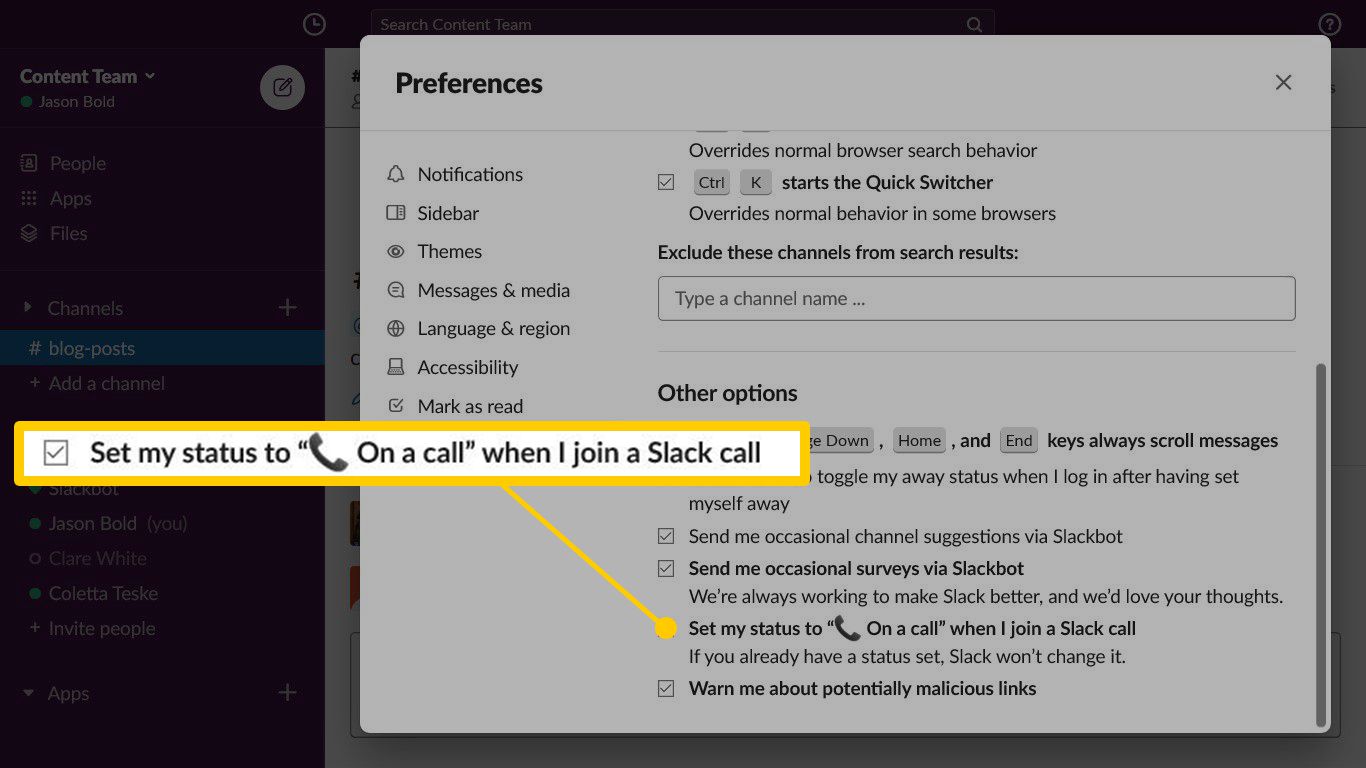
-
Zavři Předvolby okno, když skončíte.
Jak změnit nebo odebrat váš stav
Chcete-li změnit svůj stav, vyberte své jméno na levém postranním panelu a vyberte Aktualizujte svůj stav, poté změňte stavovou ikonu, popis a dobu trvání. Chcete-li vymazat svůj stav a vrátit se do výchozího aktivního stavu, vyberte své jméno v levém postranním panelu a poté vyberte Vymazat stav.
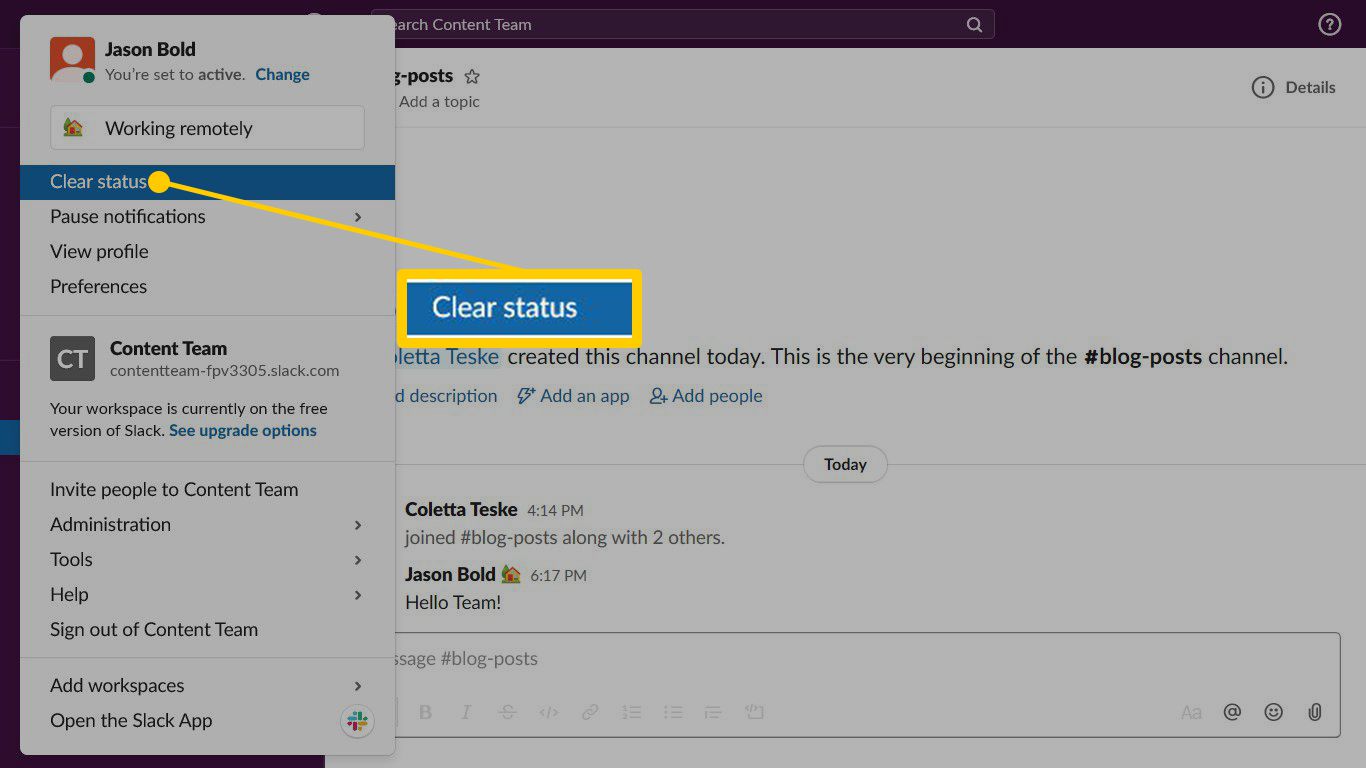
Zastavte oznámení, když jste mimo Slack
Pokud vaši spoluhráči vědí, že budete nějakou dobu mimo kancelář, nebo budete na dovolené, pozastavte Slackova oznámení. Chcete-li oznámení po určitou dobu deaktivovat, vyberte své jméno v levém postranním panelu a vyberte Pozastavit oznámení, poté zvolte, jak dlouho nechcete být rušeni.
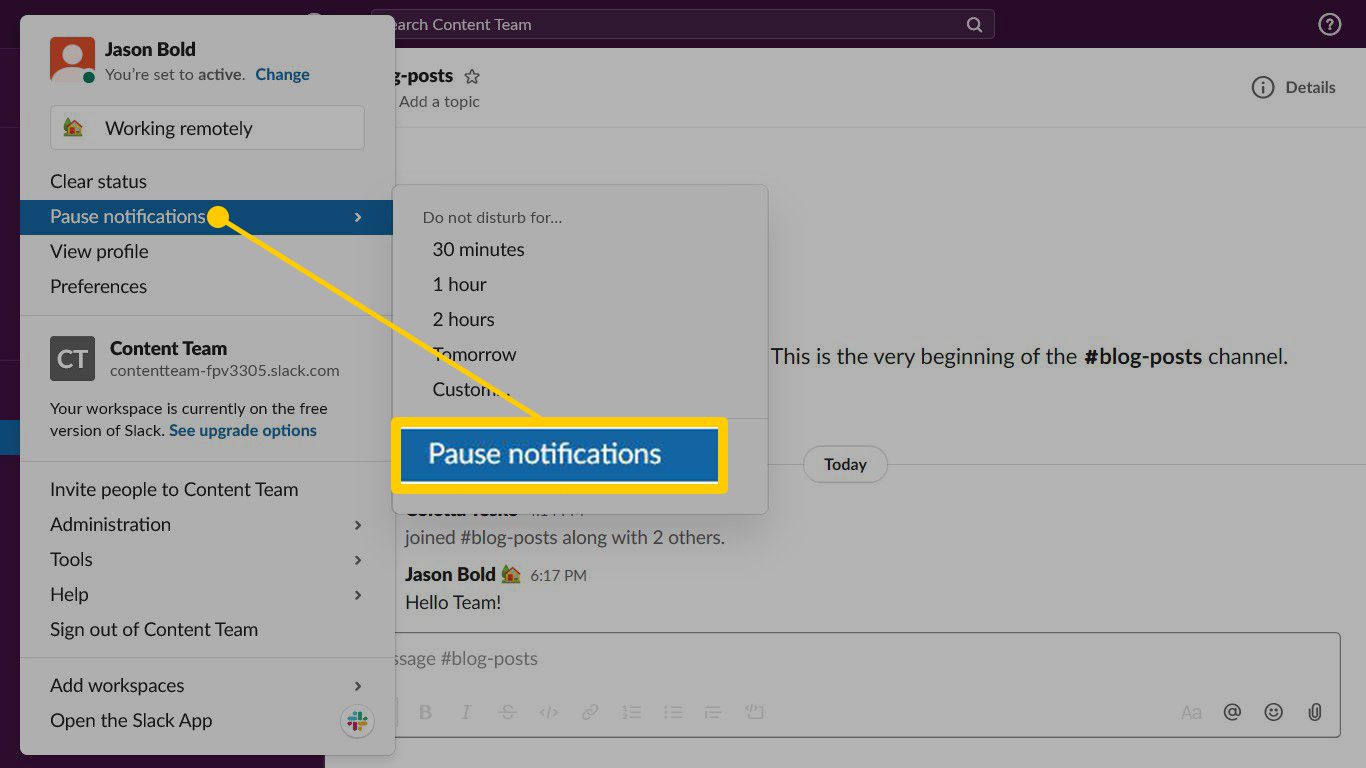
Když je aktivní režim Nerušit, nebudete dostávat oznámení. Chcete-li oznámení obnovit, změňte svůj stav.